Publicité
Les systèmes d'exploitation Linux sont impressionnants pour plusieurs raisons. Habituellement, les distributions Linux sont gratuites, ce qui est toujours un bonus. Les distributions Linux sont souvent moins gourmandes en système que leurs homologues Windows. Cependant, le meilleur aspect de Linux est sans doute son extrême personnalisation.
Bien qu'il existe un véritable trésor de distributions à choisir, le kit de personnalisation Ubuntu offre une expérience de bricolage. UCK est un astucieux rouleau votre propre application qui construit Ubuntu officiel CD live Mettez votre Linux Distro sur un Live CDRécemment, les DVD Live et Live USB ont également fait leur apparition. Ces systèmes en direct sont des versions complètes du système d'exploitation qui fonctionnent complètement à partir du support donné. Lire la suite . Si vous vous demandez pourquoi en faire un, eh bien, il y a beaucoup de raisons Les 50 utilisations sympas des CD liveLes CD live sont peut-être l'outil le plus utile de toute boîte à outils de geek. Ce guide pratique sur les CD en direct décrit de nombreuses utilisations que les CD ou DVD en direct peuvent offrir, de la récupération de données à l'amélioration de la confidentialité. Lire la suite . Ajoutez simplement des packages au système live et créez une distribution sur mesure. Découvrez comment créer une distribution Ubuntu personnalisée, de l'installation du kit de personnalisation Ubuntu à la sélection des packages et à l'exécution du CD live.
Installation initiale
Le kit de personnalisation Ubuntu est un excellent moyen d'avoir une distribution prête à l'emploi. Plutôt que d'installer des packages après le chargement d'une distribution, tout est prêt. De plus, UCK est parfait pour démarrer à partir d'un disque en direct. Tout d'abord, rendez-vous sur le site officiel Page UCK Ubuntu. Comme il s'agit d'une application, UCK s'installe via le centre logiciel.
Cliquez sur le bouton de téléchargement, qui vous demandera si vous souhaitez installer des logiciels supplémentaires. Sélectionner Installer.
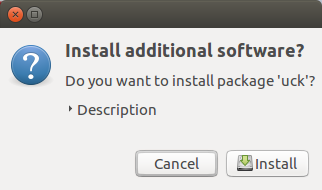
Ensuite, vous serez invité à lancer l'application. Sélectionner Ouvrir le lien et continue.
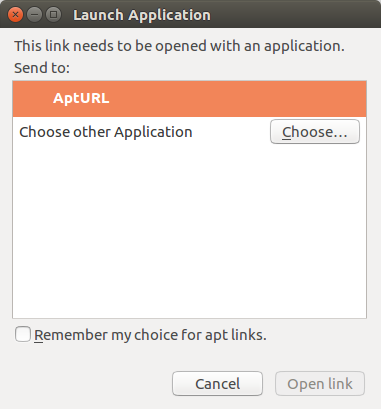
Il peut vous être demandé de vous authentifier en entrant votre mot de passe habituel.
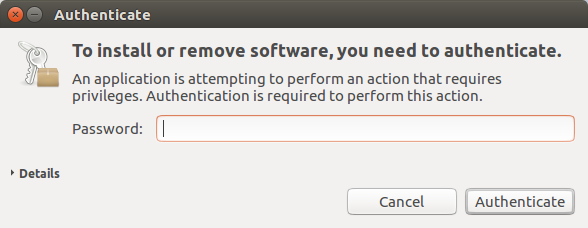
Maintenant que nous avons installé le kit de personnalisation Ubuntu, il est temps de commencer à lancer notre distribution. Rechercher UCK comme une application normale et ouvrez-la.
UCK présente un écran de bienvenue convivial avec des informations telles que votre distribution actuelle (la mienne est le 16.04). Vous aurez besoin d'environ 5 Go d'espace libre sur votre /home/usr/tmp dossier ainsi que l'accès à Internet. Frappé D'accord procéder.
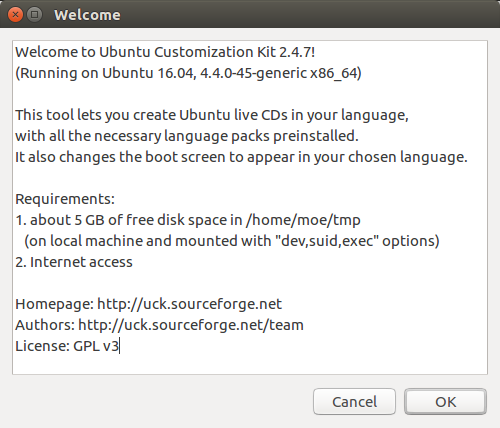
Il est maintenant temps de choisir vos options! Le premier choix consiste à choisir des modules linguistiques. Comme je n'ai jamais utilisé que l'anglais, je l'ai choisi, mais j'ai également opté pour l'espagnol. Une fois que vous avez vérifié vos modules linguistiques préférés, cliquez sur D'accord. Vous pouvez en installer autant que vous le souhaitez.
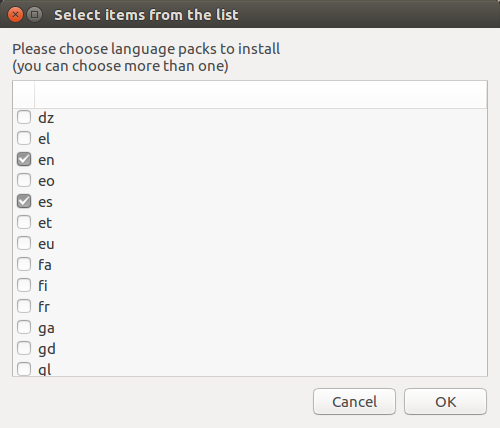
Préparez-vous à sélectionner à nouveau les langues. Cette fois, nous décidons quelles langues nous voulons disponibles au démarrage du CD en direct. Encore une fois, je suis juste allé avec l'anglais et l'espagnol. Frappé D'accord.
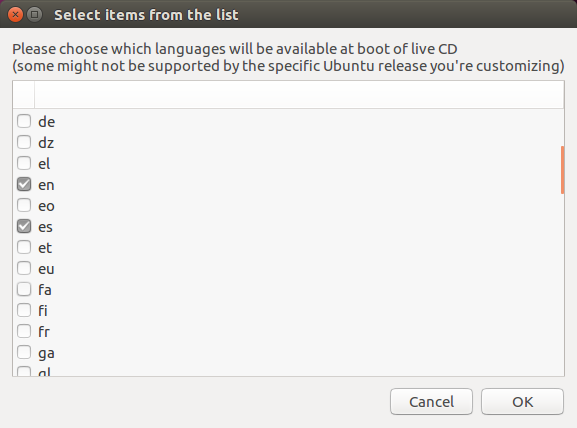
Si vous avez installé plusieurs langues comme je l'ai fait, UCK vous invite à choisir la langue qui sera la langue par défaut au démarrage. J'ai choisi l'anglais.
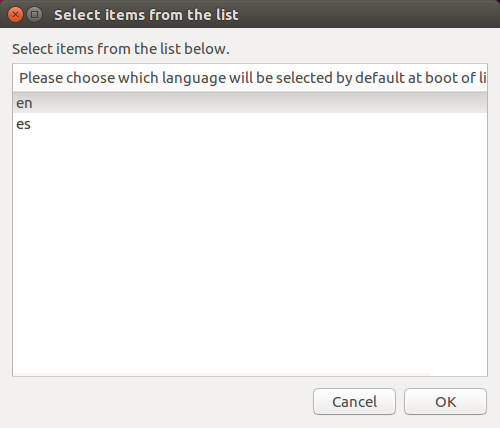
Sélectionnez votre environnement de bureau
Ensuite, vous devrez choisir un environnement de bureau Les 12 meilleurs environnements de bureau LinuxChoisir un environnement de bureau Linux peut être difficile. Voici les meilleurs environnements de bureau Linux à considérer. Lire la suite . Les options par défaut sont Unity, KDE, Gnome et Others. Encore une fois, le choix multiple est disponible.

Une fois que vous avez choisi les modules linguistiques, la langue de démarrage et l'environnement de bureau, vous devez spécifier une image ISO. Cela vous servira de CD live. J'ai utilisé une ISO Ubuntu 16.10. Tout ISO devrait travail à condition que ce soit un ISO basé sur Ubuntu. Vous devez choisir un nom. Si vous créez plusieurs images ISO, utilisez un nom distinctif pour ne pas les mélanger.
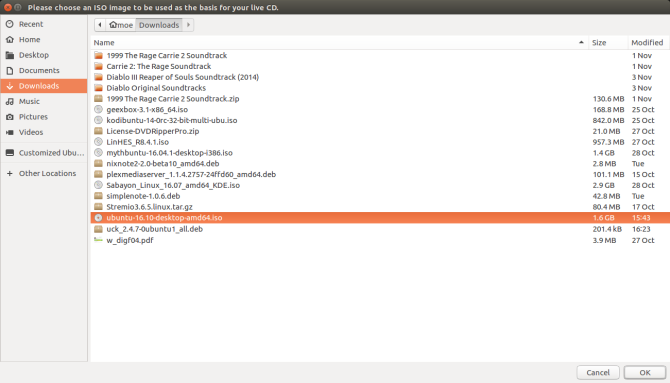
UCK vous demandera si vous souhaitez personnaliser le CD lors de la construction en utilisant les utilitaires de package et la console. Sélectionner Oui.
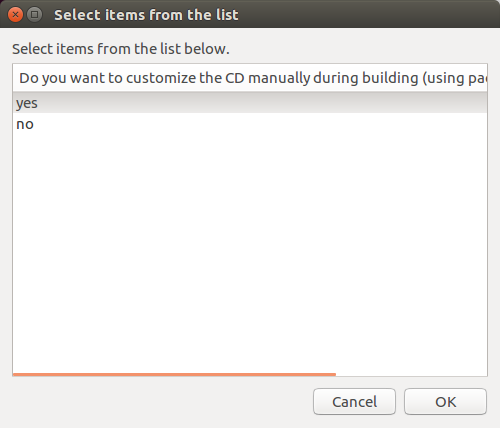
Ensuite, vous pouvez choisir de supprimer les fichiers liés à Windows du disque. Ce sont des fichiers qui s'exécutent lors de l'utilisation du CD live sous Windows. J'ai sélectionné Oui car je n'utiliserai pas mon CD live sous Windows. C'est un excellent moyen d'économiser de l'espace, donc à moins avoir besoin ceux-ci, supprimez-les.
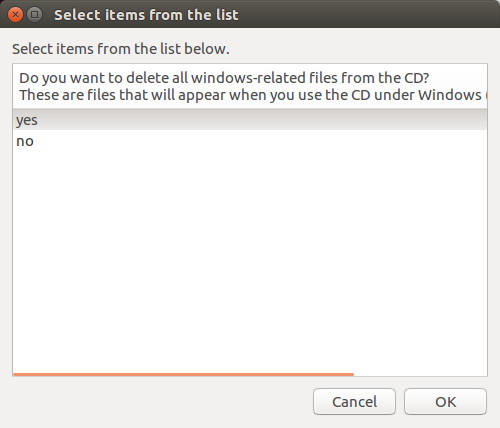
Maintenant, vous choisissez si vous souhaitez générer une image hybride. Oui, certainement. De cette façon, vous pouvez graver la distribution personnalisée sur un clé USB Créez une clé USB amorçable à partir d'une image ISO avec ces 10 outilsVous souhaitez créer une clé USB amorçable à partir d'un fichier ISO? Nous avons les dix meilleurs créateurs de clés USB bootables. Lire la suite .

Soyons prêts à gronder! Euh… Construire
Non pas que vous ayez terminé l'installation initiale, il est temps de commencer à construire. Un message vous indique où se trouve votre ISO 3 outils de lecteur virtuel gratuits simples pour monter des disques et des images ISO Lire la suite sera sauvegardé et il devrait lire quelque chose comme:
/home/moe/tmp/remaster-new-files/livecd.iso
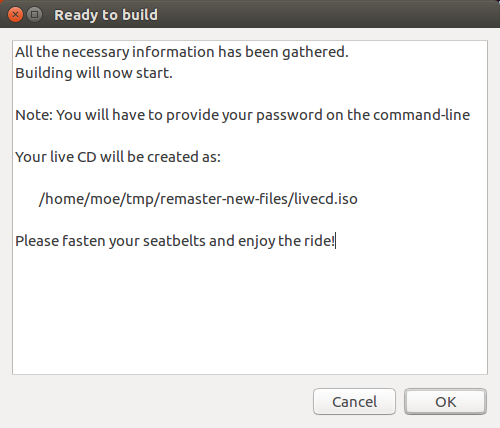
Tenez compte de l'avertissement «Veuillez attacher vos ceintures et profitez de la balade!» Malheureusement, ma chaise d'ordinateur n'est pas assez sophistiqué pour inclure une ceinture de sécurité, j'ai donc sauté ce petit conseil et j'ai procédé à mes risques et périls.
Vous verrez maintenant une option pour sélectionner une action. Ici, vous choisissez soit Continuer la construction, soit Exécuter l'application console. Pour personnaliser, choisissez Exécuter l'application console et installer des programmes en utilisant
apt-get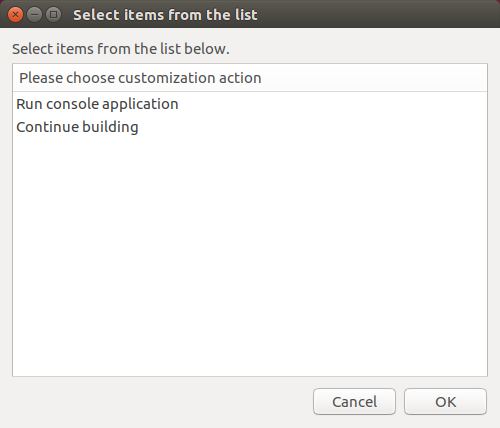
Lorsque vous avez terminé, sélectionnez Continuer la construction. UCK bascule maintenant vers le terminal qui s'est ouvert au début du processus. Tapez votre mot de passe.
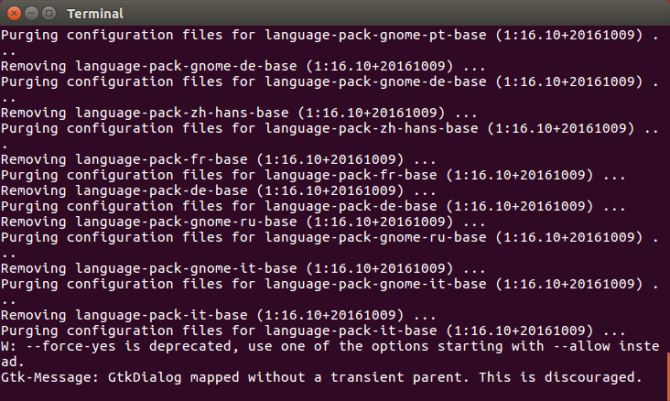
Laissez le terminal construire l'ISO. Vous avez terminé, et vous avez maintenant un CD live personnalisé!
Buggin ’Out
La prise en charge d'UCK est terminée. Cependant, vous pouvez télécharger la dernière itération, 2.4.7, disponible sur le Sourceforge page. Si vous obtenez:
Impossible d'extraire le paquet source gfxboot-theme-ubuntuEnsuite, vous devez installer la dépendance manquante gfxboot-theme-ubuntu. Courir:
sudo apt-get install gfxboot-theme-ubuntuEnsuite, vous devrez également corriger:
/usr/lib/uck/customization-profiles/localized_cd/customize_isoHeureusement, il y a un patch diff et un peu plus d'informations dans ce Demandez à Ubuntu fil.
Dans mon cas, le terminal a averti que la commande isohybride était introuvable. Néanmoins, j'ai trouvé mon ISO de travail personnalisé dans son dossier approprié. Apparemment c'est un problème de manque de paquets isohybrides.
UCK fonctionne toujours, alors utilisez-le!
Bien qu'UCK ne soit pas techniquement pris en charge, c'est toujours un outil qui fonctionne. Vous devrez peut-être patcher quelques éléments et installer certaines dépendances. Dans l’ensemble, c’est un moyen solide de créer un distribution personnalisée Comment créer votre propre installation Ubuntu personnaliséeAvec quelques commandes de base, vous pouvez créer votre propre installation Ubuntu personnalisée, avec uniquement le logiciel que vous souhaitez. Suivez-nous pour créer votre propre distribution Ubuntu en utilisant l'image d'installation d'Ubuntu Server. Lire la suite malgré un dépannage potentiel.
Quelles distributions personnalisées préparez-vous? Commentez ci-dessous et faites-le nous savoir!
Moe Long est un écrivain et éditeur couvrant tout, de la technologie au divertissement. Il a obtenu un B.A. anglais. de l'Université de Caroline du Nord à Chapel Hill, où il était boursier Robertson. En plus de MUO, il a été présenté dans htpcBeginner, Bubbleblabber, The Penny Hoarder, Tom's IT Pro et Cup of Moe.